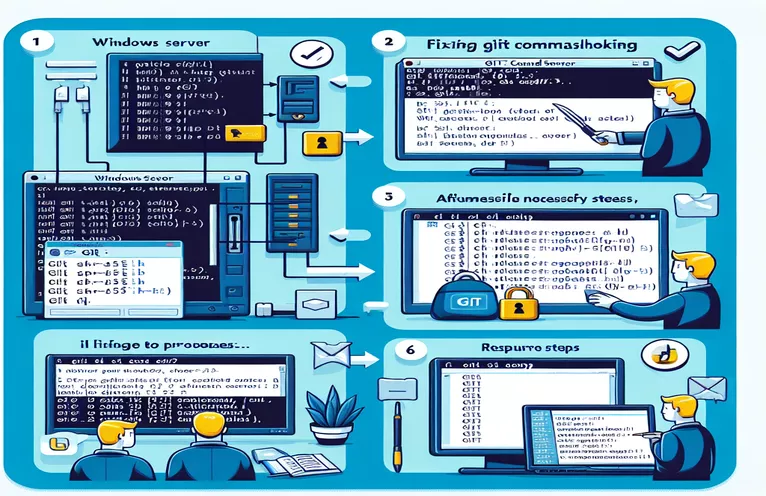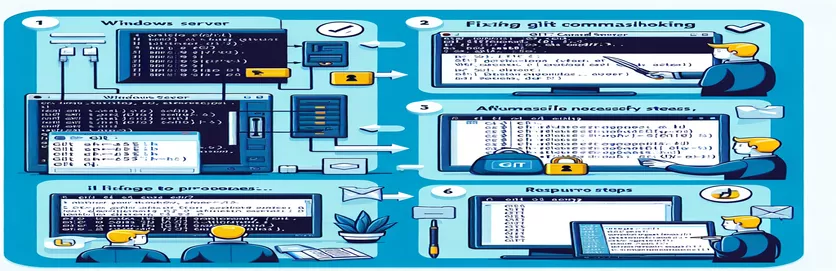Усунення проблем зі з’єднанням Git SSH
Встановлення надійного з’єднання Git через SSH із власним сервером може бути складним завданням, особливо якщо сервер є частиною локальної мережі компанії. Багато користувачів стикаються з проблемами, коли Git не може отримати доступ до віддаленого репозиторію, незважаючи на можливість підключитися до самого сервера через SSH.
У цьому посібнику ми розглянемо типові проблеми та рішення для вирішення проблем із доступом до Git SSH на комп’ютері Windows. Незалежно від того, чи йдеться про неправильні URL-адреси сховища чи неправильно налаштовані права доступу, ми допоможемо вам вирішити ці проблеми з підключенням, щоб забезпечити безперебійну роботу Git.
| Команда | опис |
|---|---|
| git init --bare | Ініціалізує голе сховище Git, придатне для роботи як віддалений репозиторій. |
| icacls . /grant everyone:F | Встановлює права доступу до файлів у Windows, щоб забезпечити повний контроль для всіх користувачів, гарантуючи доступ до сховища. |
| git remote remove origin | Видаляє наявну конфігурацію віддаленого сховища з локального сховища. |
| git remote add origin | Додає нове віддалене сховище з указаною URL-адресою до локального сховища. |
| Get-WindowsCapability | Перелічує функції Windows, зокрема OpenSSH, які можна інсталювати або інсталювати. |
| Start-Service sshd | Запускає службу сервера SSH у Windows, увімкнувши підключення SSH. |
| Set-Service -StartupType 'Automatic' | Налаштовує службу для автоматичного запуску з Windows, забезпечуючи постійну роботу сервера SSH. |
Розуміння вирішення проблем доступу до Git SSH
Перший сценарій ініціалізує голе сховище Git на сервері Windows за допомогою git init --bare команда. Це важливо, оскільки чисте сховище розроблено як центральне сховище, з якого інші користувачі можуть надсилати та отримувати дані. Сценарій також змінює каталог на потрібне розташування та встановлює дозволи на файл за допомогою icacls . /grant everyone:F команда, яка гарантує, що всі користувачі мають повний контроль над репозиторієм. Це вкрай важливо для уникнення проблем з дозволами, які можуть перешкодити Git правильно отримати доступ до сховища.
Другий сценарій налаштовує віддалений Git на клієнтській машині за допомогою Git Bash. Починається з видалення будь-якого існуючого пульта за допомогою git remote remove origin команди, що гарантує відсутність конфліктів із попередніми налаштуваннями. Потім він додає нове віддалене сховище з git remote add origin команда, яка вказує правильний формат URL-адреси для доступу до сховища сервера Windows. Нарешті, він перевіряє віддалену URL-адресу та надсилає зміни до віддаленого сховища, переконавшись, що з’єднання працює належним чином.
Налаштування SSH і забезпечення підключення
Третій сценарій зосереджений на налаштуванні SSH-сервера на машині Windows за допомогою PowerShell. Він встановлює функцію сервера OpenSSH із Get-WindowsCapability запускає службу сервера SSH за допомогою Start-Service sshdі налаштовує його на автоматичний запуск із Set-Service -StartupType 'Automatic' команда. Ці кроки мають вирішальне значення для того, щоб сервер SSH завжди був запущений і готовий приймати підключення.
Виконуючи ці сценарії, ви гарантуєте, що репозиторій Git правильно налаштований і доступний, а сервер SSH належним чином налаштований для безпечних з’єднань. Ці рішення вирішують загальні проблеми, які перешкоджають Git отримати доступ до віддаленого сховища через SSH, забезпечуючи надійний спосіб надсилання та отримання змін у локальній мережі компанії.
Налаштування простого сховища на сервері Windows
Використання командного рядка (CMD) у Windows
REM Change directory to the desired locationcd C:\path\to\desired\locationREM Initialize a bare repositorygit init --bare gitTest.gitREM Verify the repositorycd gitTest.gitdirREM Ensure the correct permissionsicacls . /grant everyone:F
Оновлення конфігурації Git на клієнтській машині
Використання Git Bash на клієнтській машині
# Remove any existing remotegit remote remove origin# Add the remote repository using the correct URL formatgit remote add origin ssh://admin@ipaddress/c/path/to/desired/location/gitTest.git# Verify the remote URLgit remote -v# Push changes to the remote repositorygit push -u origin master
Налаштування доступу SSH на Windows Server
Використання PowerShell на Windows Server
# Install OpenSSH Server featureGet-WindowsCapability -Online | Where-Object Name -like 'OpenSSH*'Get-WindowsCapability -Online | Add-WindowsCapability -Online# Start the SSH server serviceStart-Service sshd# Set SSH server to start automaticallySet-Service -Name sshd -StartupType 'Automatic'# Verify SSH server statusGet-Service -Name sshd
Вирішення проблем мережі та конфігурації
Коли ви маєте справу з проблемами Git через SSH на внутрішньому сервері, важливо враховувати конфігурацію мережі та налаштування брандмауера. Навіть якщо брандмауер Windows Defender вимкнено, можуть діяти інші мережеві обмеження. Переконайтеся, що трафік SSH дозволений і що необхідні порти відкриті як на стороні клієнта, так і на стороні сервера. Крім того, ще раз перевірте, чи сервер SSH правильно налаштований для прийому з’єднань із вашої конкретної мережі.
Іншим важливим аспектом є конфігурація ключів SSH. Використання автентифікації на основі пароля може працювати, але для більш безпечного та надійного з’єднання рекомендується налаштувати ключі SSH. Переконайтеся, що відкритий ключ додано до authorized_keys файл на сервері. Це налаштування не лише покращує безпеку, але й запобігає проблемам, пов’язаним із помилками автентифікації пароля, покращуючи загальний зв’язок і ефективність ваших операцій Git.
Часті запитання про проблеми Git через SSH
- Чому Git каже "репозиторій не знайдено"?
- Зазвичай це трапляється, якщо URL-адреса сховища неправильна або шлях до сховища вказано неправильно. Переконайтеся, що URL-адреса відповідає формату ssh://user@ipaddress/path/to/repo.git.
- Як перевірити, чи працює SSH?
- Використовувати ssh user@ipaddress команда для підключення до сервера. Якщо ви можете ввійти без помилок, SSH працює належним чином.
- Навіщо мені чисте сховище для пульта дистанційного керування?
- Голі репозиторії розроблені як центральне сховище, з якого користувачі можуть надсилати та завантажувати без робочого каталогу.
- Які типові проблеми з ключами SSH?
- Переконайтеся, що ваш відкритий ключ знаходиться в authorized_keys файл на сервері та що закритий ключ правильно налаштовано на клієнтській машині.
- Як перезапустити службу SSH у Windows?
- Використовувати Get-Service sshd і Restart-Service sshd команди в PowerShell, щоб перезапустити службу SSH.
- Як має виглядати URL-адреса сховища?
- Він має відповідати такому формату: ssh://user@ipaddress/path/to/repo.git.
- Як я можу переконатися, що шлях до сховища правильний?
- Ще раз перевірте шлях до каталогу на сервері та переконайтеся, що він відповідає URL-адресі, використаній у git remote add команда.
- Як вирішити проблеми з підключенням SSH?
- Перевірте журнали SSH на сервері на наявність помилок і використовуйте докладний режим ssh -v user@ipaddress для детального виведення.
- Чому я отримую повідомлення про відмову в дозволі?
- Переконайтеся, що користувач має правильні дозволи на доступ до репозиторію та що дозволи на файли встановлено правильно за допомогою icacls на Windows.
- Як налаштувати ключі SSH?
- Згенеруйте пару ключів за допомогою ssh-keygen, а потім скопіюйте відкритий ключ на сервер authorized_keys файл.
Останні думки щодо вирішення проблем Git SSH
Вирішення проблем Git SSH на сервері Windows включає кілька важливих кроків, від налаштування чистого сховища до правильного налаштування доступу SSH. Переконайтеся, що ваш сервер SSH працює та правильно налаштований, а також використовуєте правильні шляхи до сховища та дозволи є ключовими для подолання цих проблем. Дотримуючись наданих вказівок і сценаріїв, ви можете усунути та виправити ці проблеми, забезпечуючи безперебійну роботу Git у вашій локальній мережі. Вживання цих заходів не лише покращує ваш робочий процес, але й підвищує безпеку та надійність вашого середовища розробки.